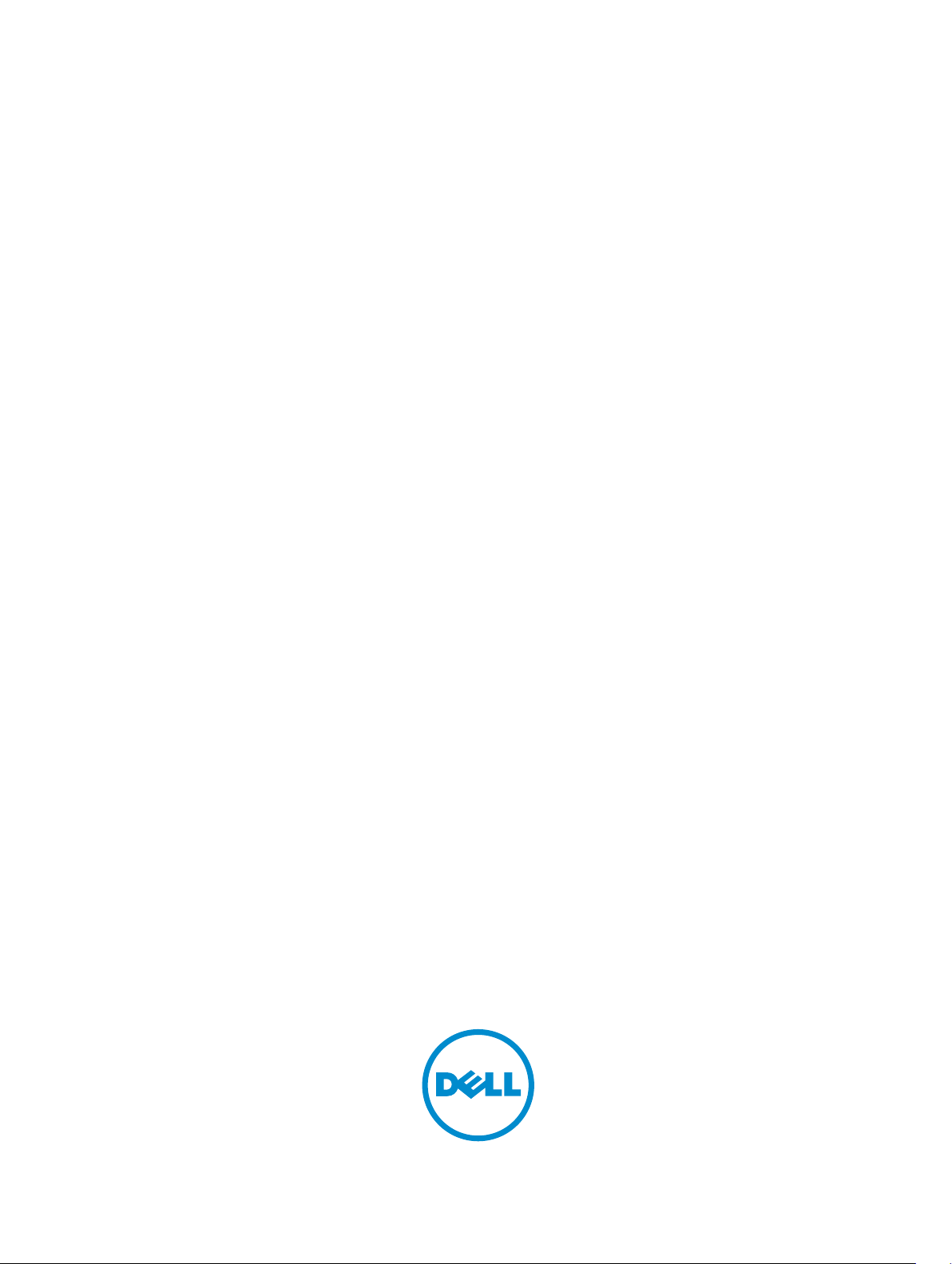
Dell Latitude E5550 / 5550
Benutzerhandbuch
Vorschriftenmodell: P37F
Vorschriftentyp: P37F001
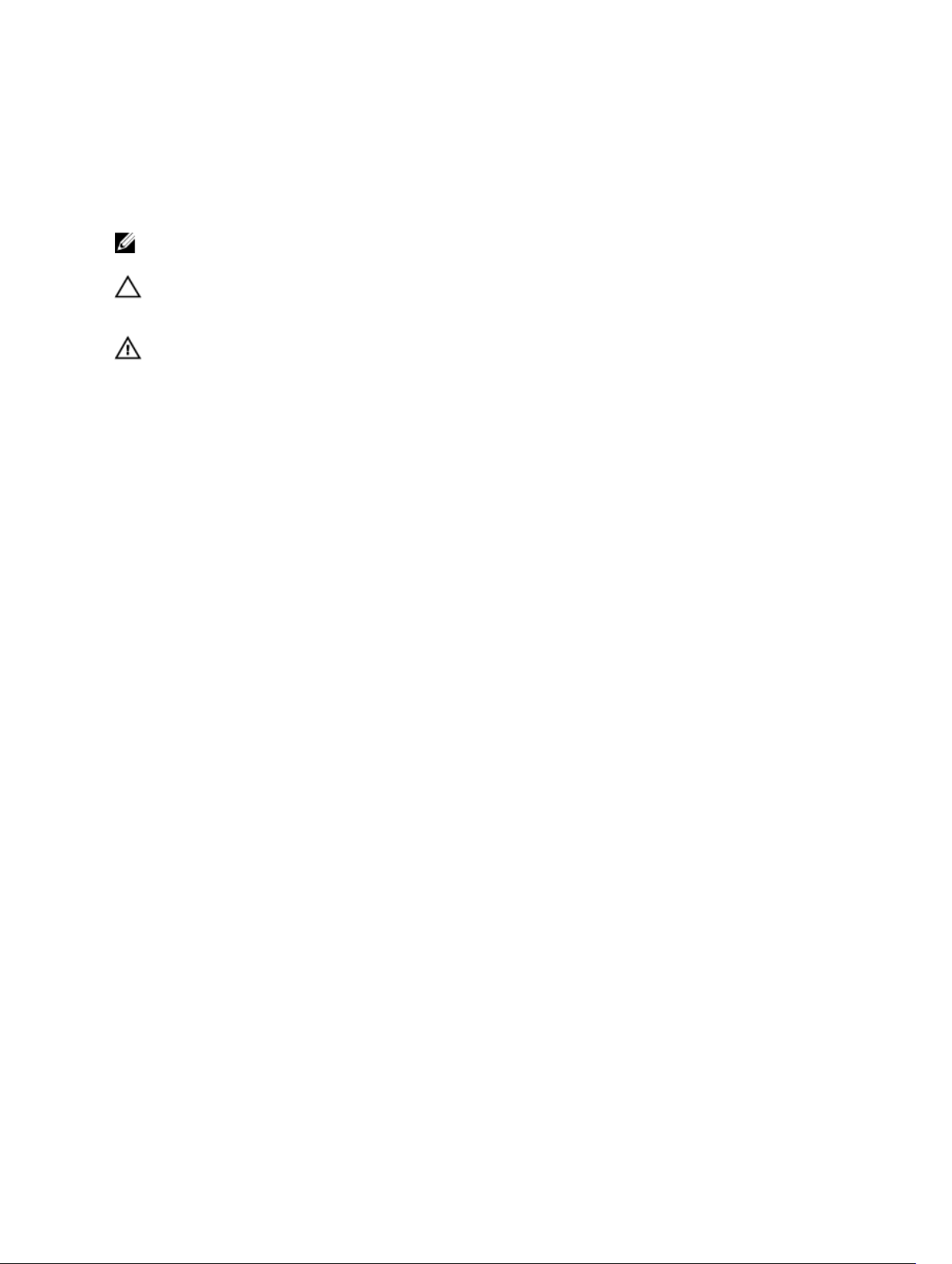
Anmerkungen, Vorsichtshinweise und
Warnungen
ANMERKUNG: Eine ANMERKUNG liefert wichtige Informationen, mit denen Sie den Computer
besser einsetzen können.
VORSICHT: Ein VORSICHTSHINWEIS macht darauf aufmerksam, dass bei Nichtbefolgung von
Anweisungen eine Beschädigung der Hardware oder ein Verlust von Daten droht, und zeigt auf,
wie derartige Probleme vermieden werden können.
WARNUNG: Durch eine WARNUNG werden Sie auf Gefahrenquellen hingewiesen, die materielle
Schäden, Verletzungen oder sogar den Tod von Personen zur Folge haben können.
Copyright © 2015 Dell Inc. Alle Rechte vorbehalten. Dieses Produkt ist durch US-amerikanische und internationale
Urheberrechtsgesetze und nach sonstigen Rechten an geistigem Eigentum geschützt. Dell™ und das Dell Logo sind
Marken von Dell Inc. in den Vereinigten Staaten und/oder anderen Geltungsbereichen. Alle anderen in diesem
Dokument genannten Marken und Handelsbezeichnungen sind möglicherweise Marken der entsprechenden
Unternehmen.
2014 - 12
Rev. A01
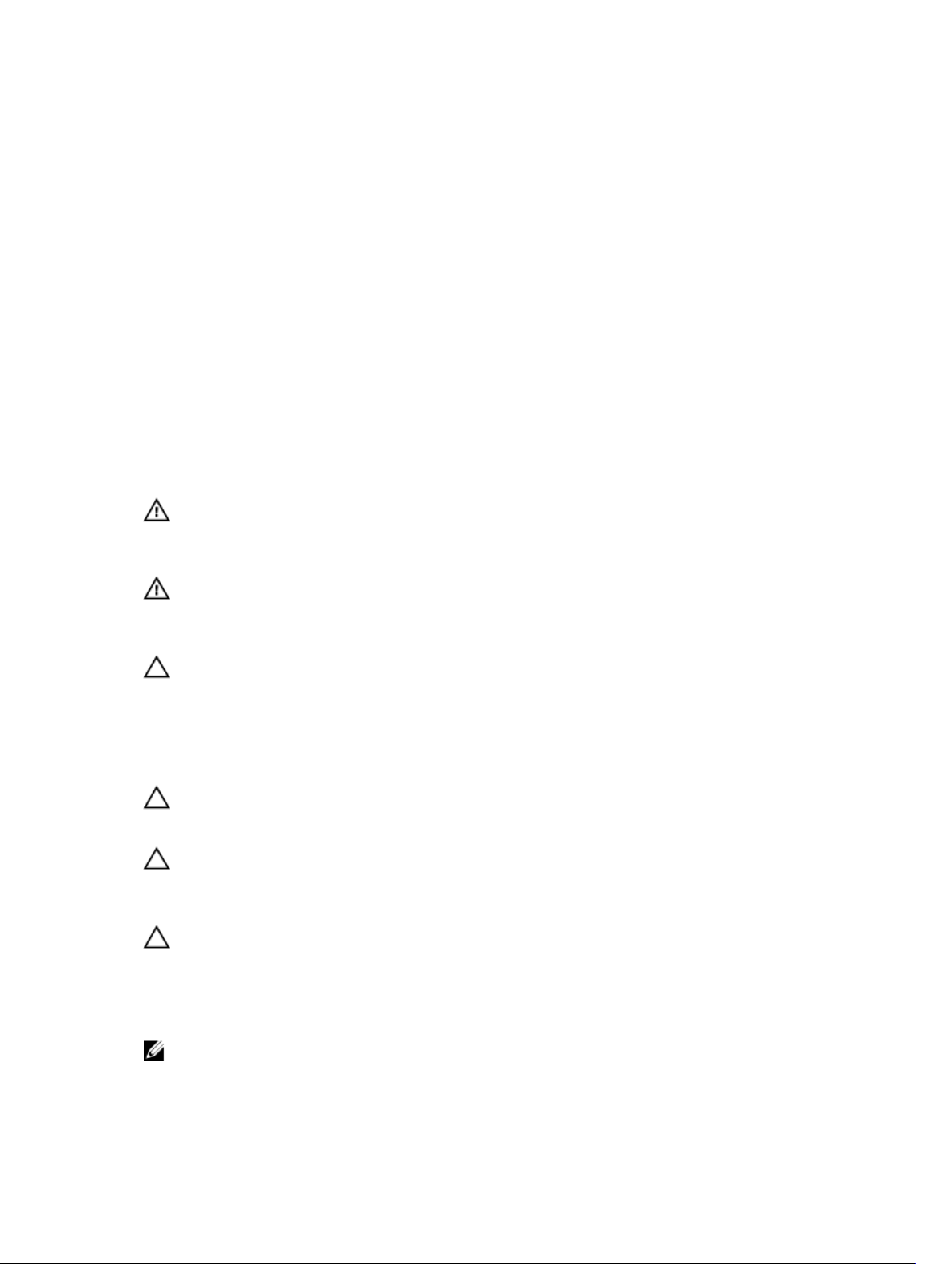
1
Arbeiten am Computer
Vor der Arbeit an Komponenten im Innern des Computers
Die folgenden Sicherheitshinweise schützen den Computer vor möglichen Schäden und dienen der
persönlichen Sicherheit des Benutzers. Wenn nicht anders angegeben, ist bei jedem in diesem Dokument
beschriebenen Vorgang darauf zu achten, dass die folgenden Bedingungen erfüllt sind:
• Sie haben die im Lieferumfang des Computers enthaltenen Sicherheitshinweise gelesen.
• Eine Komponente kann ersetzt oder, wenn sie separat erworben wurde, installiert werden, indem der
Entfernungsvorgang in umgekehrter Reihenfolge ausgeführt wird.
WARNUNG: Trennen Sie alle Energiequellen, bevor Sie die Computerabdeckung oder
Verkleidungselemente öffnen. Bringen Sie nach Abschluss der Arbeiten im Inneren des
Computers alle Abdeckungen, Verkleidungselemente und Schrauben wieder an, bevor die
Verbindung zur Energiequelle hergestellt wird.
WARNUNG: Bevor Sie Arbeiten im Inneren des Computers ausführen, lesen Sie zunächst die im
Lieferumfang des Computers enthaltenen Sicherheitshinweise. Zusätzliche Informationen zur
bestmöglichen Einhaltung der Sicherheitsrichtlinien finden Sie auf der Homepage zur
Richtlinienkonformität unter www.dell.com/regulatory_compliance
VORSICHT: Viele Reparaturen am Computer dürfen nur von einem zertifizierten Servicetechniker
ausgeführt werden. Sie sollten nur die Behebung von Störungen sowie einfache Reparaturen
unter Berücksichtigung der jeweiligen Angaben in den Produktdokumentationen von Dell
durchführen, bzw. die elektronischen oder telefonischen Anweisungen des Service- und
Supportteams von Dell befolgen. Schäden durch nicht von Dell genehmigte Wartungsversuche
werden nicht durch die Garantie abgedeckt. Lesen und beachten Sie die Sicherheitshinweise, die
Sie zusammen mit Ihrem Produkt erhalten haben.
VORSICHT: Um elektrostatische Entladungen zu vermeiden, erden Sie sich mit einem
Erdungsarmband oder durch regelmäßiges Berühren einer nicht lackierten metallenen
Oberfläche, beispielsweise eines Anschlusses auf der Rückseite des Computers.
VORSICHT: Gehen Sie mit Komponenten und Erweiterungskarten vorsichtig um. Berühren Sie
keine Komponenten oder Kontakte auf der Karte. Halten Sie die Karte möglichst an ihren Kanten
oder dem Montageblech. Fassen Sie Komponenten wie Prozessoren grundsätzlich an den Kanten
und niemals an den Kontaktstiften an.
VORSICHT: Ziehen Sie beim Trennen eines Kabels vom Computer nur am Stecker oder an der
Zuglasche und nicht am Kabel selbst. Einige Kabel haben Stecker mit Sicherungsklammern. Wenn
Sie ein solches Kabel abziehen, drücken Sie vor dem Herausziehen des Steckers die
Sicherungsklammern nach innen. Ziehen Sie beim Trennen von Steckverbindungen die
Anschlüsse immer gerade heraus, damit Sie keine Anschlussstifte verbiegen. Richten Sie vor dem
Herstellen von Steckverbindungen die Anschlüsse stets korrekt aus.
ANMERKUNG: Die Farbe Ihres Computers und bestimmter Komponenten kann von den in diesem
Dokument gezeigten Farben abweichen.
3
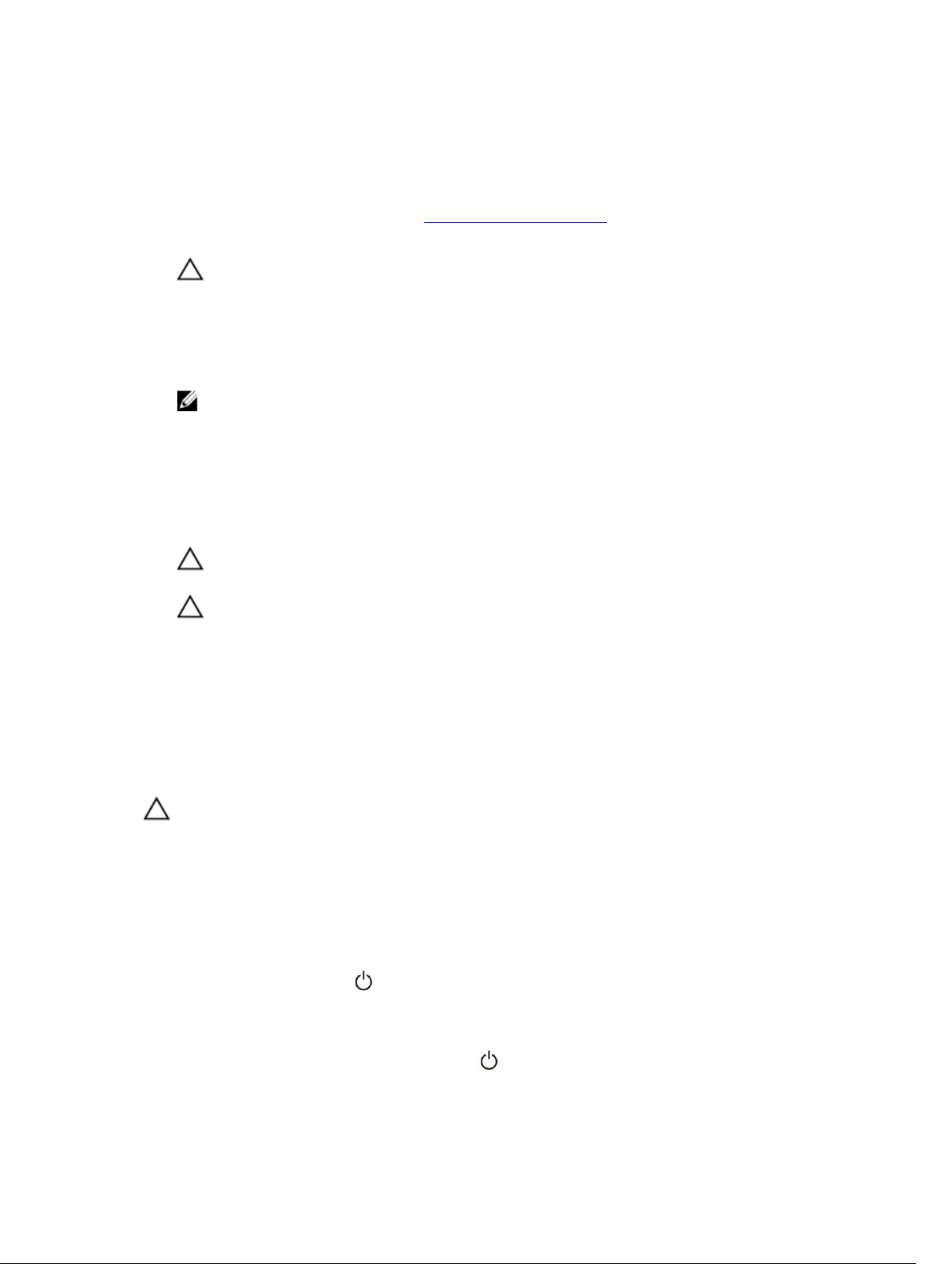
Um Schäden am Computer zu vermeiden, führen Sie folgende Schritte aus, bevor Sie mit den Arbeiten im
Computerinneren beginnen.
1. Stellen Sie sicher, dass die Arbeitsoberfläche eben und sauber ist, damit die Computerabdeckung
nicht zerkratzt wird.
2. Schalten Sie den Computer aus (siehe Ausschalten des Computers).
3. Falls der Computer mit einem Docking-Gerät verbunden ist, trennen Sie die Verbindung.
VORSICHT: Wenn Sie ein Netzwerkkabel trennen, ziehen Sie es zuerst am Computer und
dann am Netzwerkgerät ab.
4. Trennen Sie alle Netzwerkkabel vom Computer.
5. Trennen Sie Ihren Computer sowie alle daran angeschlossenen Geräte vom Stromnetz.
6. Schließen Sie den Bildschirm und legen Sie den Computer mit der Unterseite nach oben auf eine
ebene Arbeitsfläche.
ANMERKUNG: Um Schäden an der Systemplatine zu vermeiden, müssen Sie den Hauptakku
entfernen, bevor Sie Wartungsarbeiten am Computer durchführen.
7. Entfernen Sie die Abdeckung an der Unterseite.
8. Entfernen Sie den Hauptakku.
9. Drehen Sie den Computer wieder mit der Oberseite nach oben.
10. Öffnen Sie den Bildschirm.
11. Halten Sie den Betriebsschalter für einige Sekunden gedrückt, um die Systemplatine zu erden.
VORSICHT: Um Stromschläge zu vermeiden, trennen Sie den Computer vor dem Entfernen
der Abdeckung immer von der Stromsteckdose.
VORSICHT: Bevor Sie Komponenten im Inneren des Computers berühren, müssen Sie sich
erden. Berühren Sie dazu eine nicht lackierte Metalloberfläche, beispielsweise Metallteile an
der Rückseite des Computers. Berühren Sie während der Arbeiten regelmäßig eine
unlackierte Metalloberfläche, um statische Aufladungen abzuleiten, die zur Beschädigung
interner Komponenten führen können.
12. Entfernen Sie alle installierten ExpressCards oder Smart-Karten aus den entsprechenden
Steckplätzen.
Ausschalten des Computers
VORSICHT: Um Datenverlust zu vermeiden, speichern und schließen Sie alle geöffneten Dateien,
und beenden Sie alle aktiven Programme, bevor Sie den Computer ausschalten.
1. Fahren Sie das Betriebssystem herunter:
• Unter Windows 8.1:
– Verwenden eines Touch-fähigen Geräts:
a. Wischen Sie ausgehend von der rechten Seite über den Bildschirm, öffnen Sie das
Charms-Menü und wählen Sie Einstellungen.
b. Wählen Sie das und wählen Sie dann Herunterfahren.
oder
* Tippen Sie auf der Startseite auf das und wählen Sie dann Herunterfahren.
4
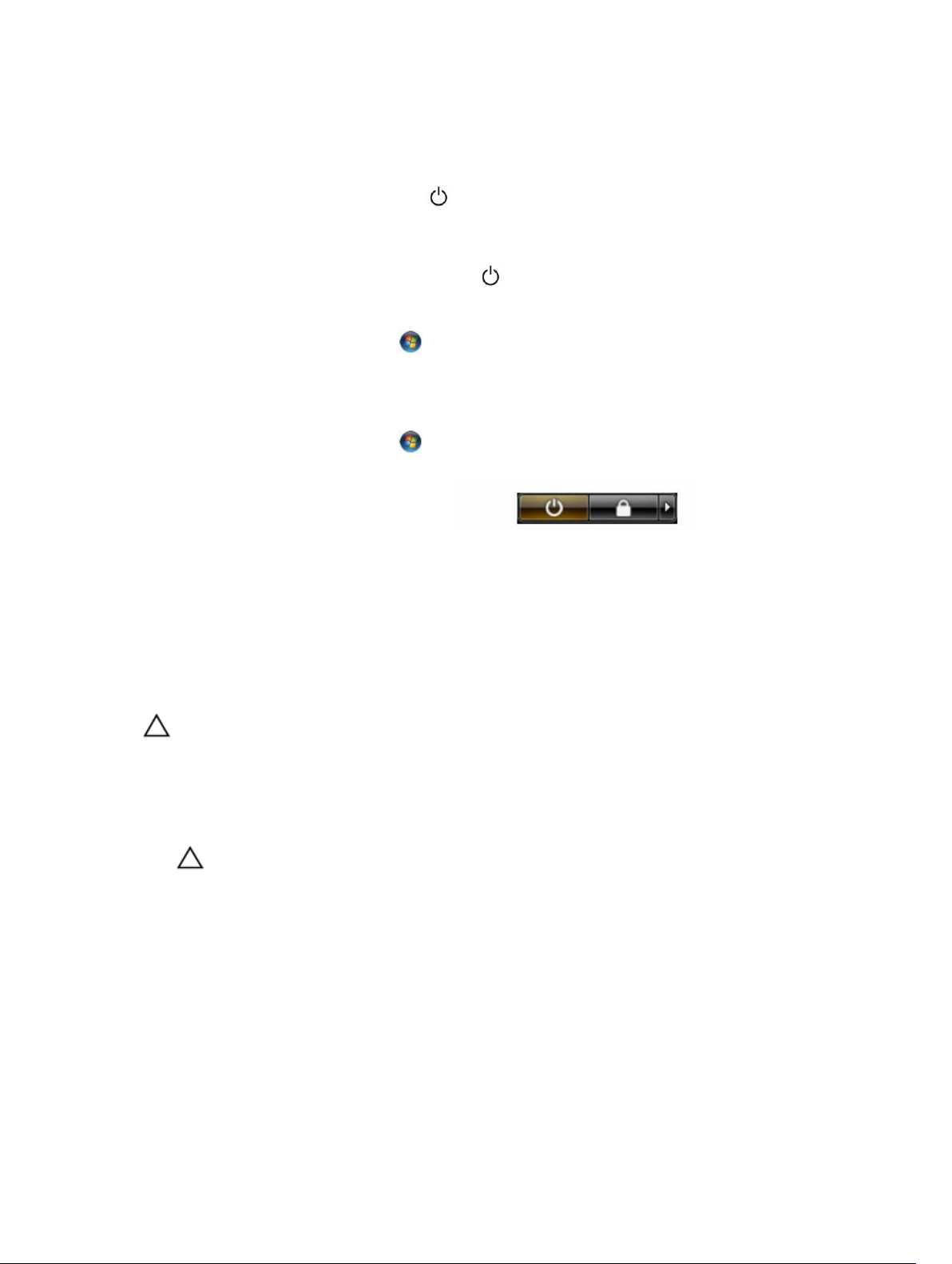
– Verwenden einer Maus:
a. Fahren Sie mit dem Mauszeiger über die rechte obere Ecke des Bildschirms und klicken
Sie auf Einstellungen.
b. Klicken Sie auf das Symbol und wählen Sie Herunterfahren.
oder
* Klicken Sie auf der Startseite auf das und wählen Sie dann Herunterfahren.
• Unter Windows 7:
1.
Klicken Sie auf Start (Start) .
2. Klicken Sie auf Herunterfahren
oder
1. Klicken Sie auf Start (Start) .
2. Klicken Sie auf den Pfeil unten rechts im Startmenü (siehe Abbildung unten), und klicken Sie
anschließend auf
2. Stellen Sie sicher, dass der Computer und alle angeschlossenen Geräte ausgeschaltet sind. Wenn der
Computer und die angeschlossenen Geräte nicht automatisch beim Herunterfahren des
Betriebssystems ausgeschaltet wurden, halten Sie den Betriebsschalter 6 Sekunden lang gedrückt.
Herunterfahren . .
Nach Abschluss der Arbeiten im Innern des Computers
Stellen Sie nach Abschluss von Aus- und Einbauvorgängen sicher, dass Sie zuerst sämtliche externen
Geräte, Karten, Kabel usw. wieder anschließen, bevor Sie den Computer einschalten.
VORSICHT: Verwenden Sie ausschließlich Akkus für genau diesen Dell-Computer, um
Beschädigungen des Computers zu vermeiden. Verwenden Sie keine Akkus, die für andere DellComputer bestimmt sind.
1. Schließen Sie alle externen Geräte an, etwa Port-Replicator oder Media Base, und setzen Sie alle
Karten wieder ein, etwa eine ExpressCard.
2. Schließen Sie die zuvor getrennten Telefon- und Netzwerkkabel wieder an den Computer an.
VORSICHT: Wenn Sie ein Netzwerkkabel anschließen, verbinden Sie das Kabel zuerst mit
dem Netzwerkgerät und danach mit dem Computer.
3. Bauen Sie den Akku wieder ein.
4. Bringen Sie die Bodenabdeckung wieder an.
5. Schließen Sie den Computer sowie alle daran angeschlossenen Geräte an das Stromnetz an.
6. Schalten Sie den Computer ein.
5
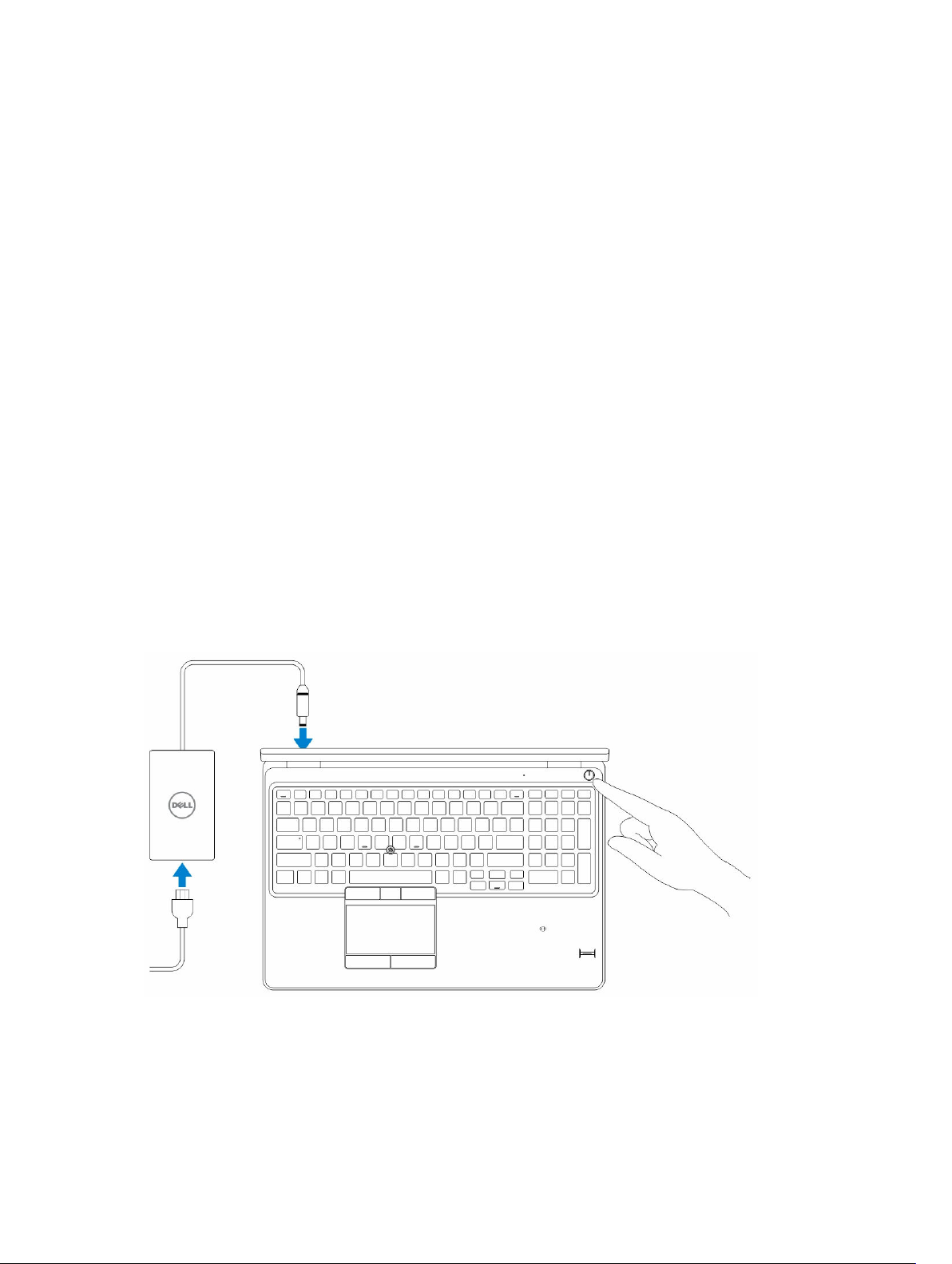
2
Entfernen und Einbauen von Komponenten
Dieser Abschnitt bietet detaillierte Informationen über das Entfernen und Einbauen von Komponenten
Ihres Computers.
Empfohlene Werkzeuge
Für die in diesem Dokument beschriebenen Arbeitsschritte können die folgenden Werkzeuge erforderlich
sein:
• Kleiner Schlitzschraubenzieher
• Kreuzschraubenzieher der Größe 0
• Kreuzschraubenzieher der Größe 1
• Kleiner Kunststoffstift
Systemübersicht
Anschließen des Ladegerät
6
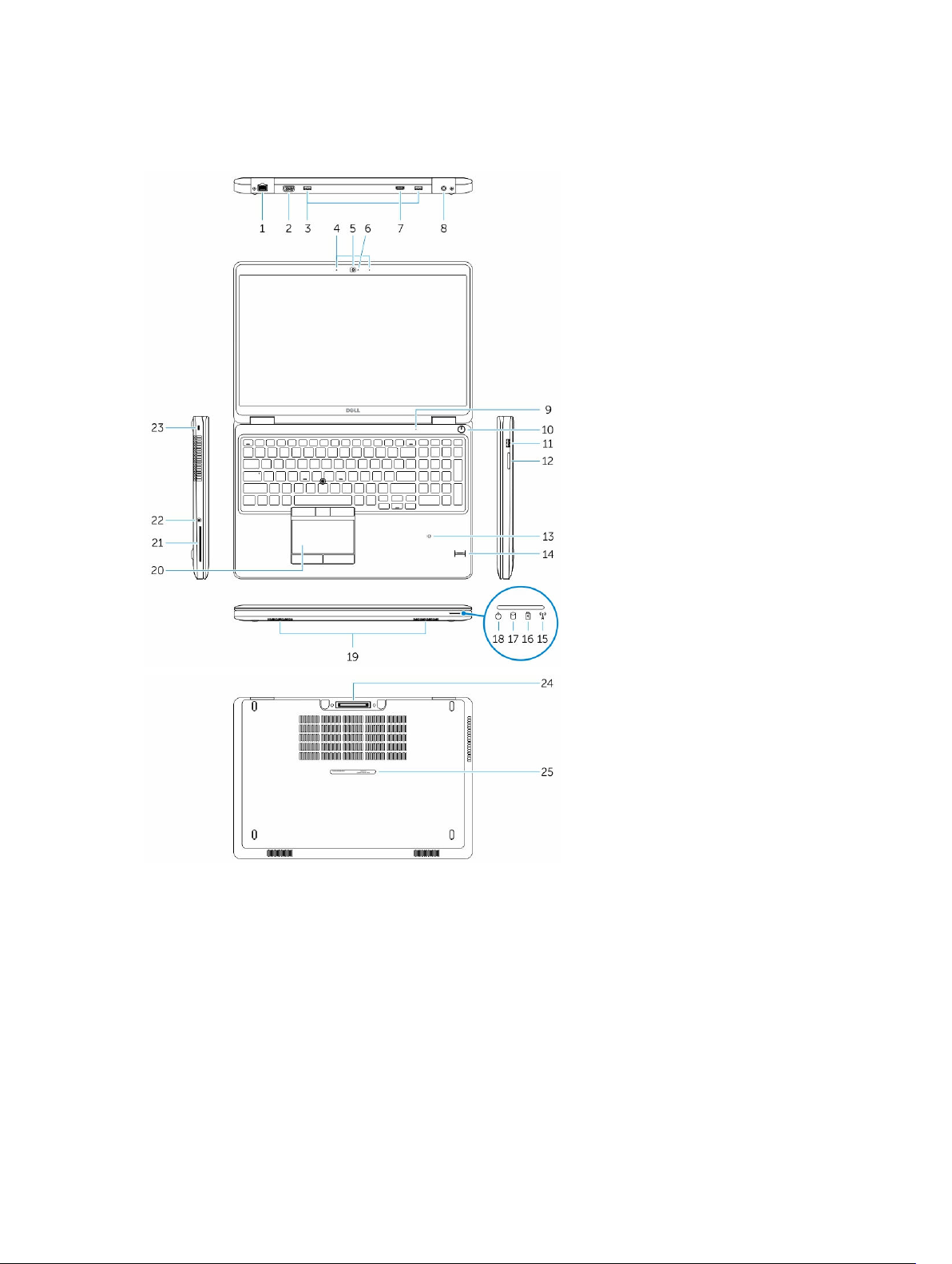
Vorder- und Rückansicht
1. Netzwerkanschluss 2. VGA-Anschluss
3. USB 3.0-Anschluss 4. Mikrofone (optional)
5. Kamera 6. Kamerastatusanzeige
7. HDMI-Anschluss 8. Netzanschluss
9. Mikrofon 10. Betriebsschalter
11. USB 3.0-Anschluss mit PowerShare 12. Speicherkartenleser
13. Kontaktloser SmartCard-Leser (optional) 14. Fingerabdruckleser (optional)
7
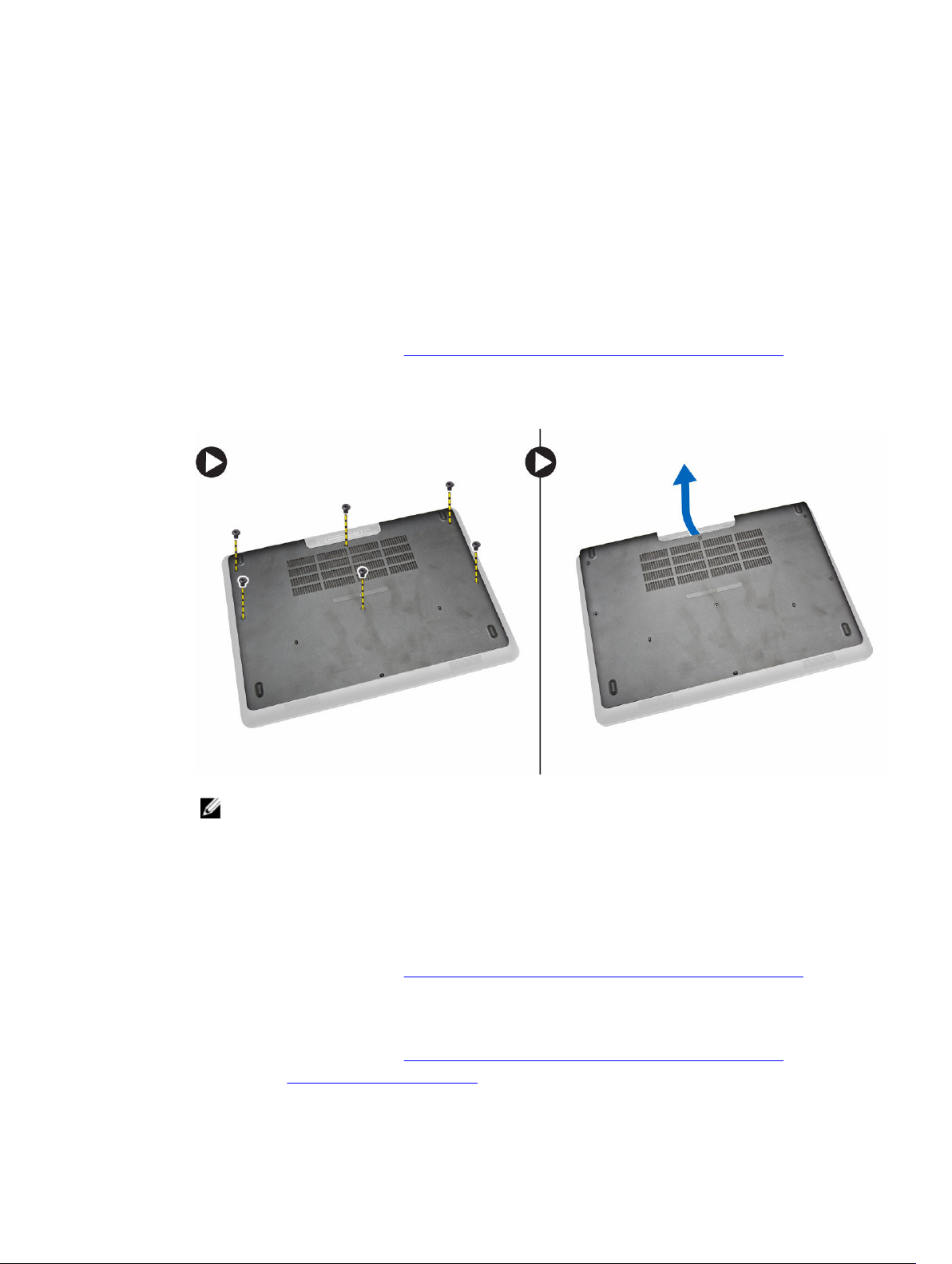
15. Wireless-Statusanzeige 16. Akkuzustandsanzeige
17. Festplattenaktivitätsanzeige 18. Stromversorgungsanzeige
19. Lautsprecher 20. Touchpad
21. SmartCard-Lesegerät (optional) 22. Headset-Anschluss
23. Sicherheitskabeleinschub 24. Docking-Anschluss (optional)
25. Service-Tag-Nummer
Entfernen der Bodenabdeckung
1. Folgen Sie den Anweisungen unter Vor der Arbeit an Komponenten im Innern des Computers.
2. Führen Sie folgende Schritte durch, um die Bodenabdeckung vom Computer zu entfernen:
a. Entfernen Sie die Schrauben, mit denen die Abdeckung am Computer befestigt ist.
b. Heben Sie die Bodenabdeckung von den Kanten und entfernen Sie sie vom Computer.
ANMERKUNG: Sie benötigen möglicherweise ein scharfes Werkzeug, um die
Bodenabdeckung an den Kanten anzuhebeln.
Einsetzen der Abdeckung an der Unterseite
1. Platzieren Sie die Bodenabdeckung und richten Sie sie mit den Schraubenhalterungen am Computer
aus.
2. Ziehen Sie die Schrauben fest, um die Abdeckung an der Unterseite am Computer zu befestigen.
3. Folgen Sie den Anweisungen unter Nach der Arbeit an Komponenten im Inneren des Computers.
Entfernen des Akkus
1. Folgen Sie den Anweisungen unter Vor der Arbeit an Komponenten im Innern des Computers.
2. Entfernen Sie die Abdeckung an der Unterseite.
8
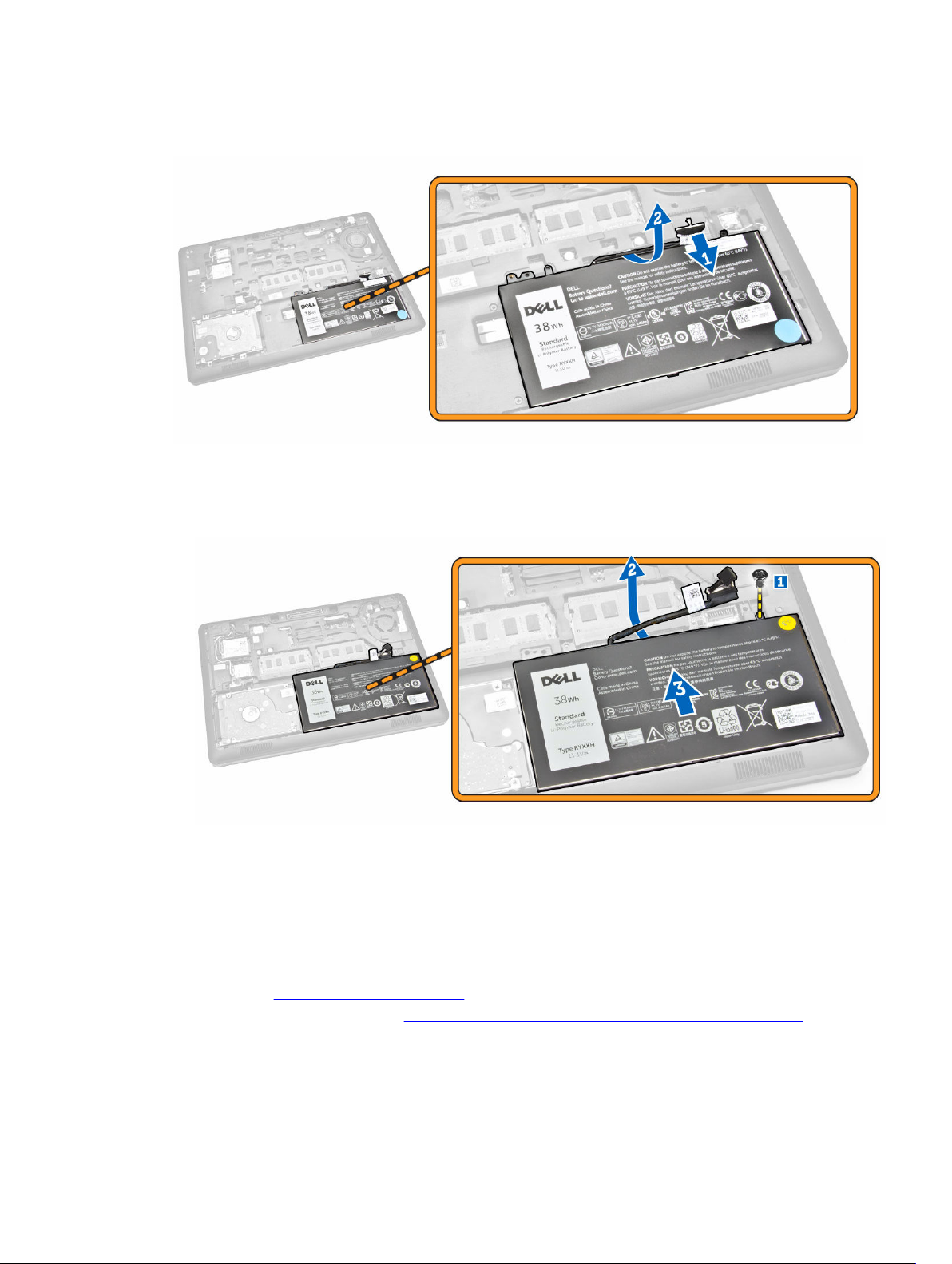
3. Trennen Sie das Akkukabel von seinem Anschluss [1] und lösen Sie das Kabel aus der Kabelführung
[2].
4. Führen Sie folgende Schritte durch:
a. Entfernen Sie die Schraube, mit der der Akku am Computer befestigt ist [1].
b. Heben Sie Sie den Akku an und schieben Sie ihn zur Seite, um ihn vom Computer zu entfernen [2]
[3].
Einsetzen des Akkus
1. Bringen Sie den Akku an seiner Position am Computer an.
2. Führen Sie das Akkukabel durch die Kabelführung.
3. Ziehen Sie die Schrauben fest, um den Akku am Computer zu befestigen.
4. Schließen Sie das Akkukabel an seinem Anschluss auf der Systemplatine an.
5. Bringen Sie die Abdeckung an der Unterseite an.
6. Folgen Sie den Anweisungen unter Nach der Arbeit an Komponenten im Inneren des Computers.
9
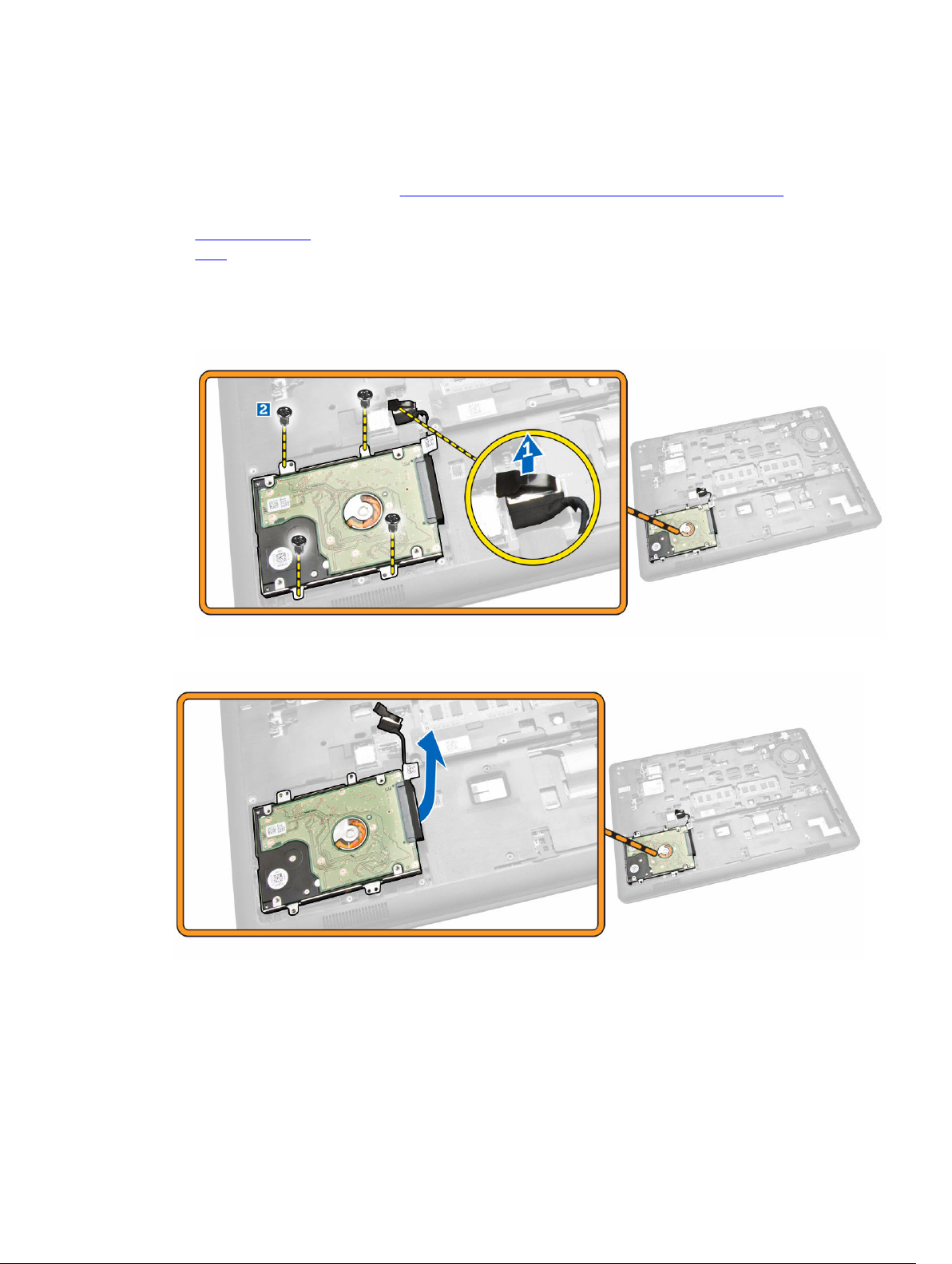
Entfernen der Festplattenbaugruppe
1. Folgen Sie den Anweisungen unter Vor der Arbeit an Komponenten im Innern des Computers.
2. Entfernen Sie folgende Komponenten:
a. Bodenabdeckung
b. Akku
3. Führen Sie folgende Schritte durch:
a. Trennen Sie das Festplattenlaufwerkkabel von seinem Anschluss auf der Systemplatine [1].
b. Entfernen Sie die Schrauben, mit denen die Festplattenlaufwerksbaugruppe am Computer
befestigt ist [2].
4. Entfernen Sie die Festplattenlaufwerksbaugruppe aus dem Computer.
5. Ziehen Sie, um das Festplattenlaufwerkkabel von seinem Anschluss zu lösen.
10
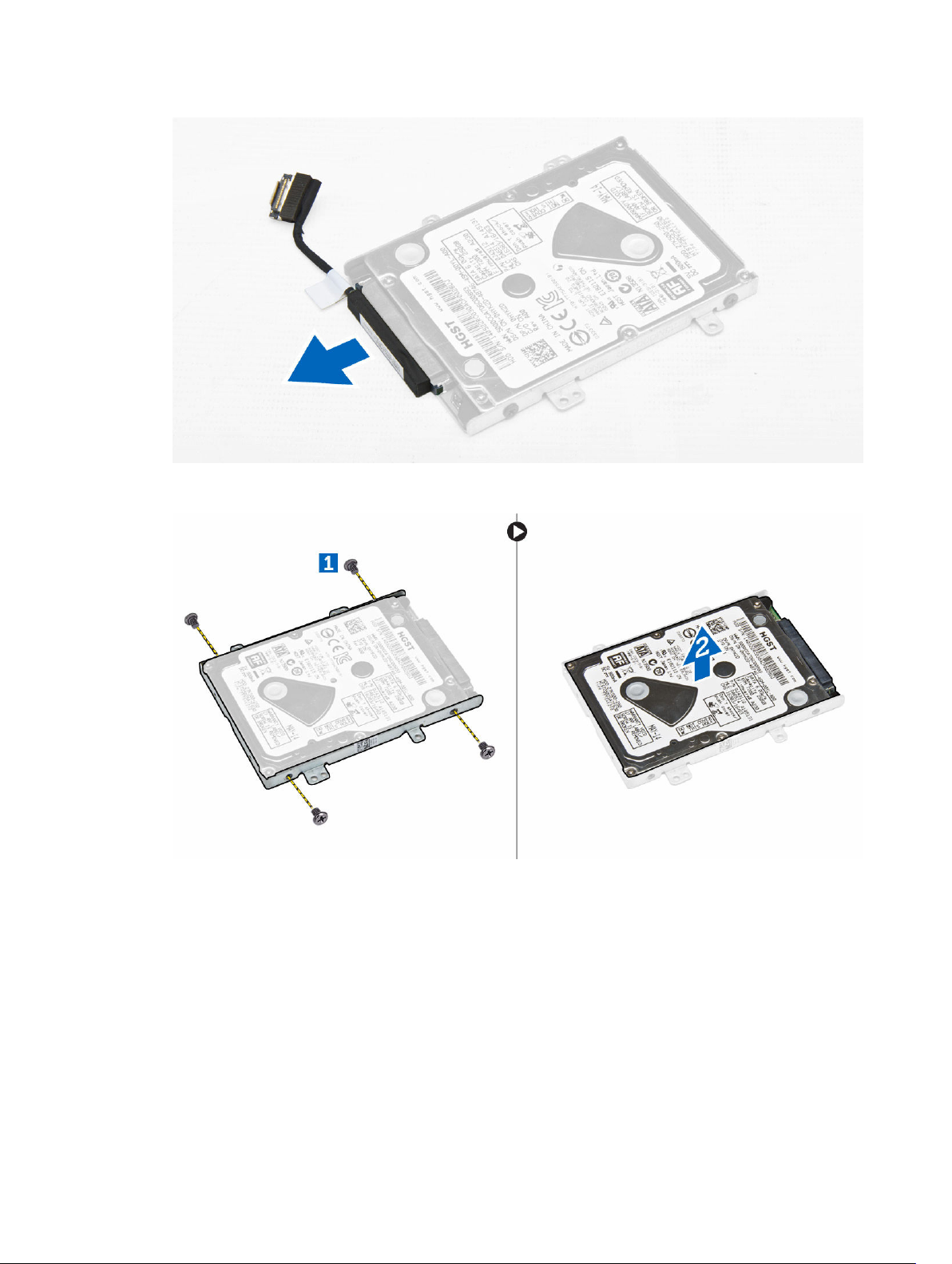
6. Entfernen Sie die Schrauben, mit denen die Festplattenlaufwerkhalterung am Festplattenlaufwerk [1]
befestigt ist, und entfernen Sie das Festplattenlaufwerk von der Halterung [2].
Einbauen der Festplattenbaugruppe
1. Platzieren Sie die Festplattenlaufwerkhalterung auf dem Festplattenlaufwerk, um die
Schraubenhalterungen auszurichten und ziehen Sie die Schrauben fest, mit denen die
Festplattenlaufwerkhalterung befestigt ist.
2. Verbinden Sie das Festplattenlaufwerkkabel mit dem entsprechenden Anschluss auf dem
Festplattenlaufwerk.
3. Platzieren Sie die Festplattenlaufwerksbaugruppe an ihrem Steckplatz im Computer.
4. Verbinden Sie das Festplattenlaufwerkkabel mit seinem Anschluss auf der Systemplatine.
5. Ziehen Sie die Schrauben fest, um die Festplattenlaufwerksbaugruppe am Computer zu befestigen.
11
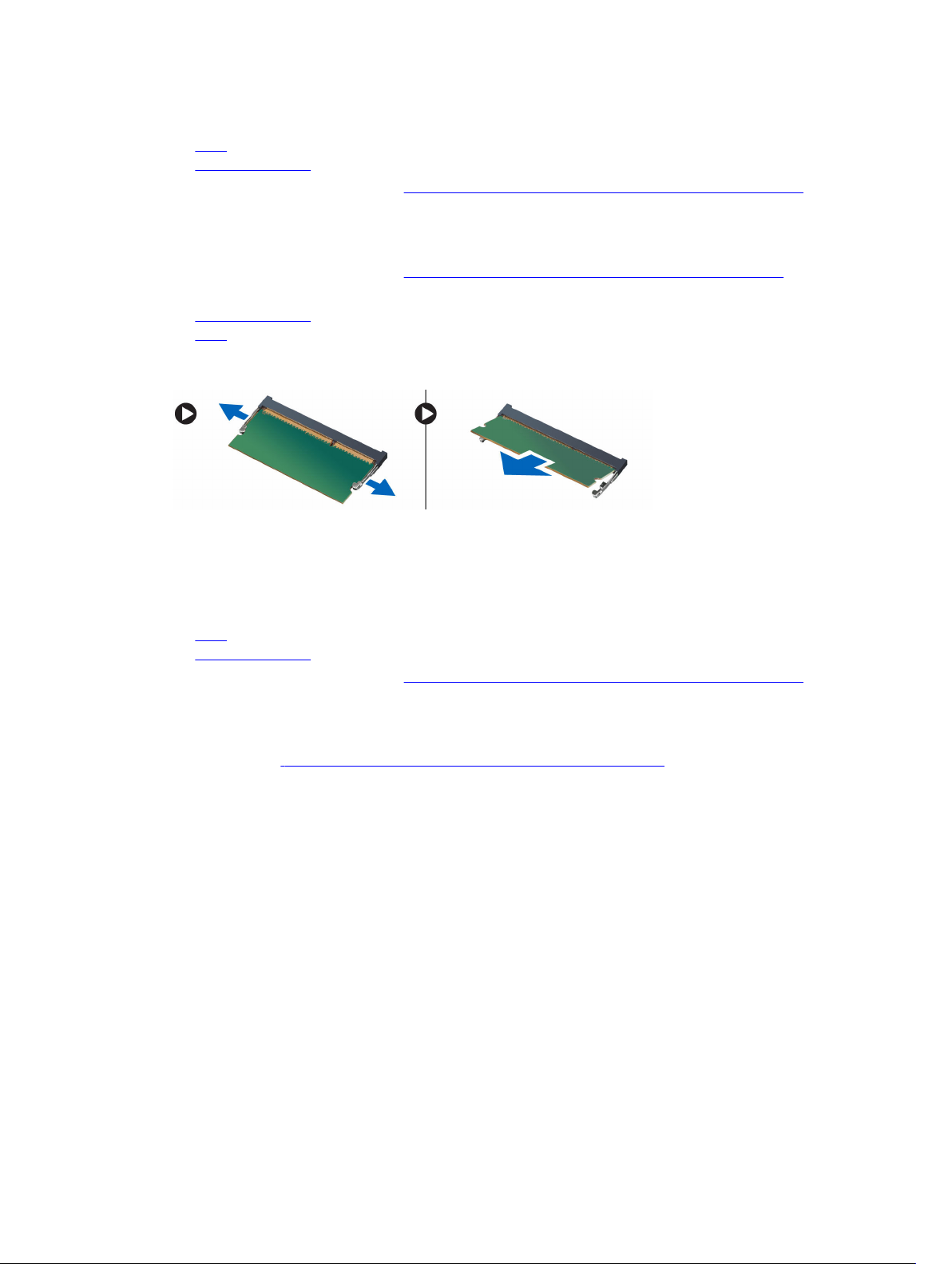
6. Bauen Sie folgende Komponenten ein:
a. Akku
b. Bodenabdeckung
7. Folgen Sie den Anweisungen unter Nach der Arbeit an Komponenten im Inneren des Computers.
Entfernen des Speichers
1. Folgen Sie den Anweisungen unter Vor der Arbeit an Komponenten im Innern des Computers.
2. Entfernen Sie folgende Komponenten:
a. Bodenabdeckung
b. Akku
3. Hebeln Sie die Klammern, mit denen das Speichermodul gesichert ist, soweit auf bis der Speicher
herausspringt, und entfernen Sie ihn von der Systemplatine.
Einbauen des Speichers
1. Setzen Sie den Speicher auf den Sockel, bis dieser durch die Klammern befestigt ist.
2. Bauen Sie folgende Komponenten ein:
a. Akku
b. Bodenabdeckung
3. Folgen Sie den Anweisungen unter Nach der Arbeit an Komponenten im Inneren des Computers.
Entfernen des Tastaturrahmens
1. Führen Sie die in Vor der Arbeit an Komponenten im Innern des Computers beschriebenen Schritte
durch.
2. Hebeln Sie den Tastaturrahmen an den Kanten an.
12
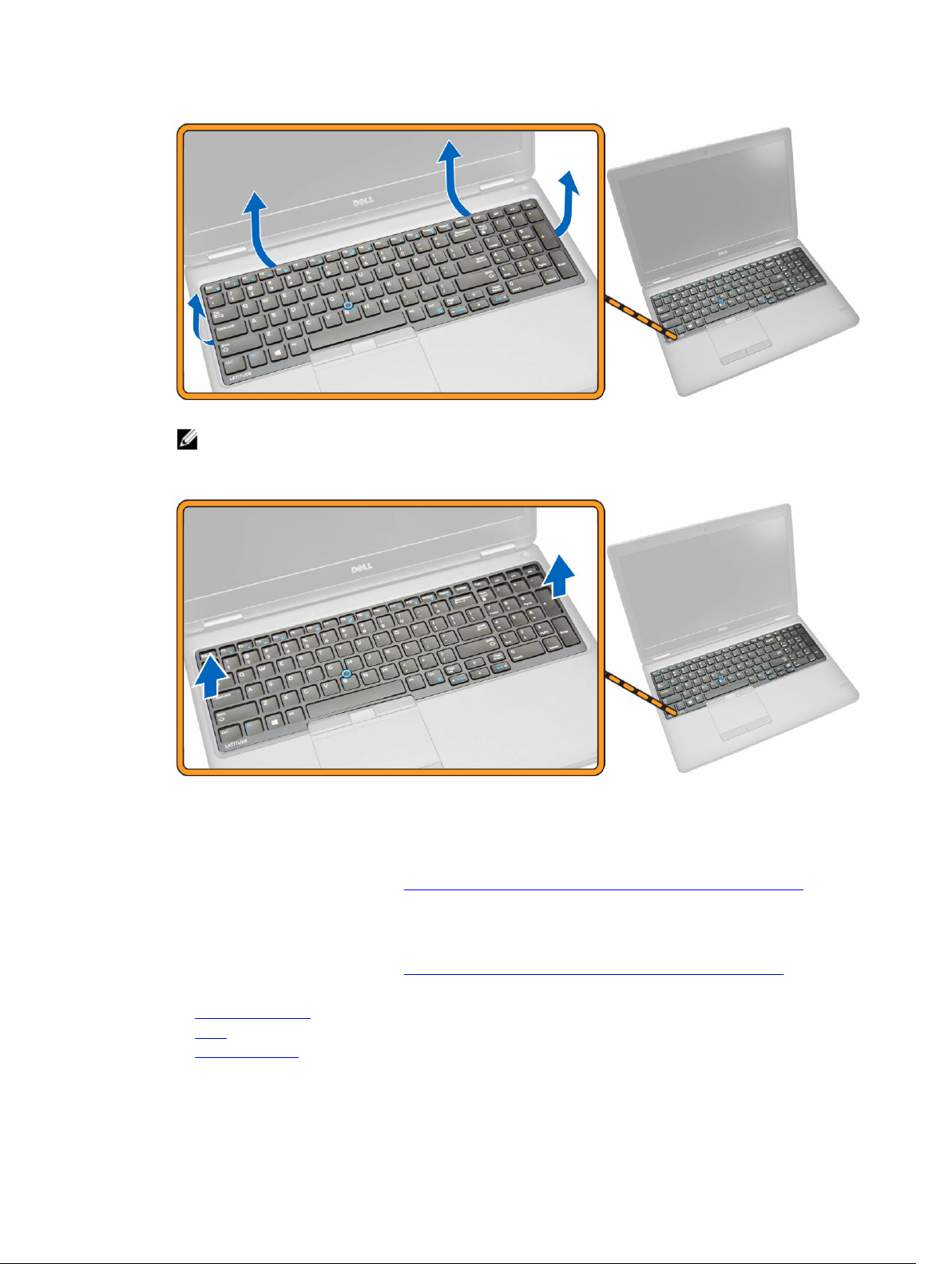
ANMERKUNG: Sie benötigen möglicherweise ein scharfes Werkzeug, um den Tastaturrahmen
an den Kanten anzuhebeln.
3. Entfernen Sie den Tastaturrahmen von der Tastatur.
Einsetzen des Tastaturrahmens
1. Drücken Sie den Tastaturrahmen auf die Tastatur, bis dieser einrastet.
2. Folgen Sie den Anweisungen unter Nach der Arbeit an Komponenten im Inneren des Computers.
Entfernen der Tastatur
1. Folgen Sie den Anweisungen unter Vor der Arbeit an Komponenten im Innern des Computers.
2. Entfernen Sie folgende Komponenten:
a. Bodenabdeckung
b. Akku
c. Tastaturrahmen
3. Trennen Sie das Tastaturkabel und das Touchpad-Kabel von den Anschlüssen auf der Systemplatine.
13
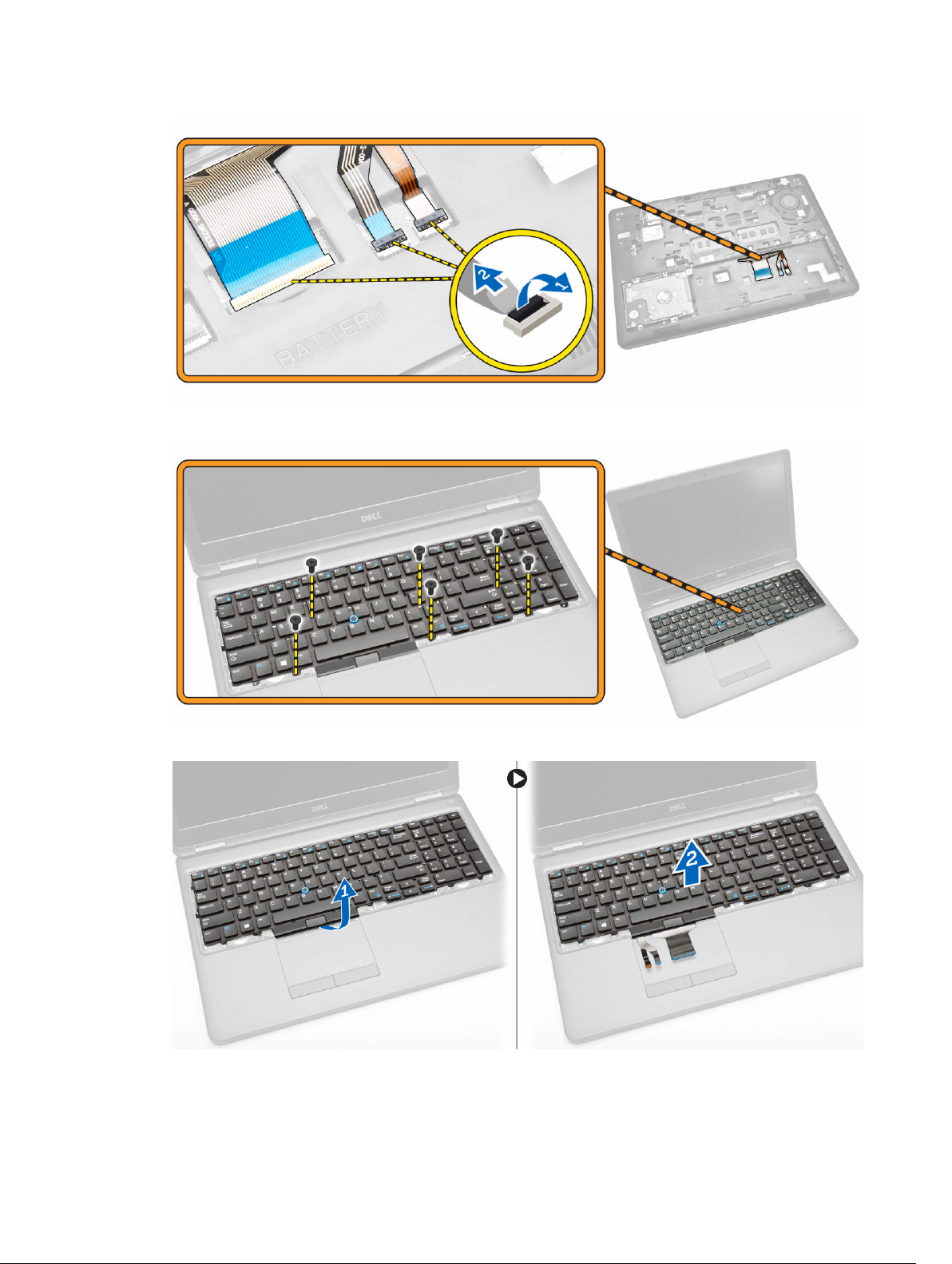
4. Entfernen Sie die Schrauben, mit denen die Tastatur am Computer befestigt ist.
5. Entfernen Sie die Tastatur aus dem Computer.
14
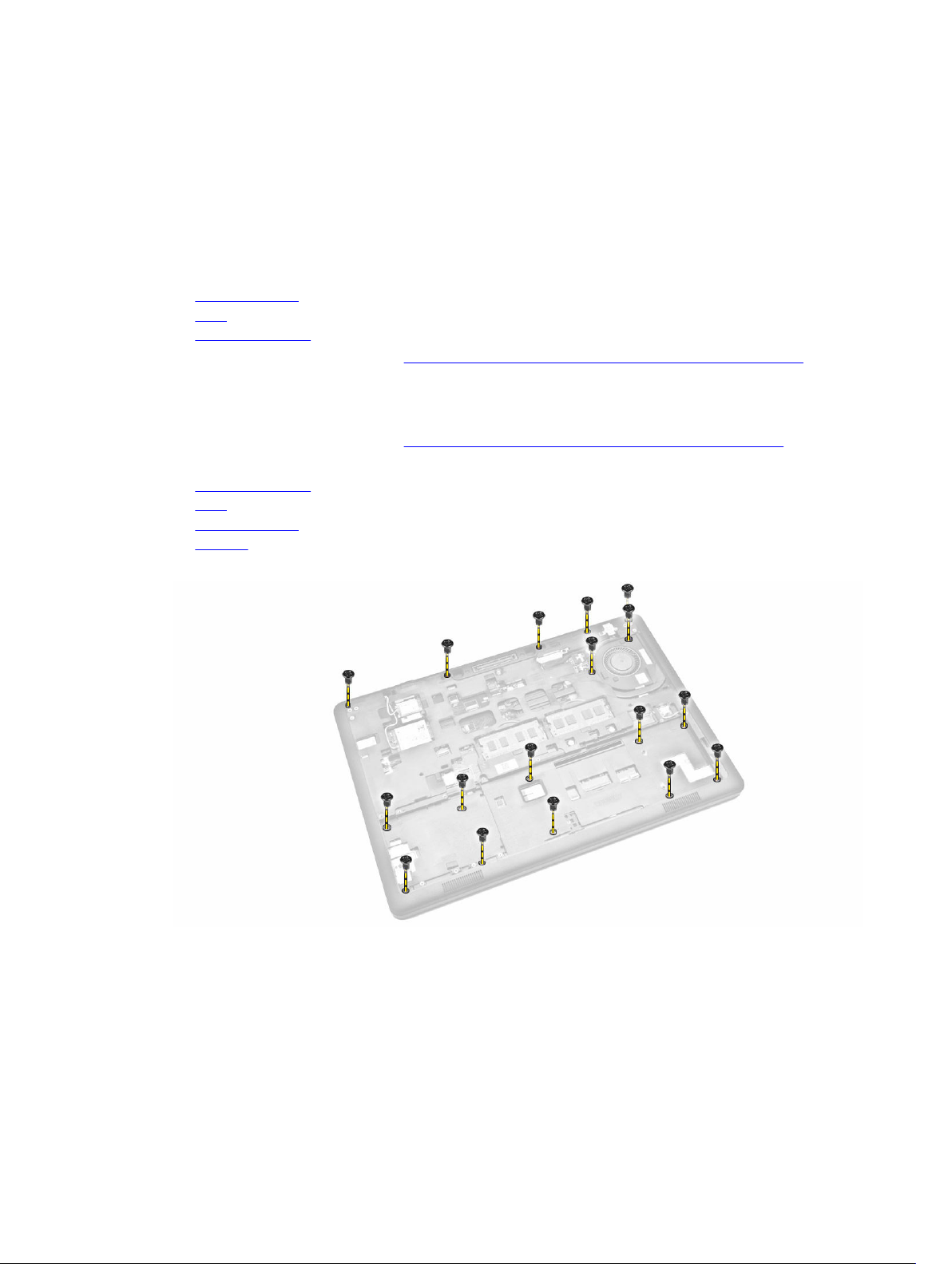
Einsetzen der Tastatur
1. Platzieren Sie die Tastatur und richten Sie sie mit den Schraubenhalterungen am Computer aus.
2. Verbinden Sie das Tastaturkabel und die Touchpad-Kabel mit ihren entsprechenden Anschlüssen auf
der Systemplatine.
3. Ziehen Sie die Schrauben fest, mit denen die Tastatur am Computer befestigt wird.
4. Bauen Sie folgende Komponenten ein:
a. Tastaturrahmen
b. Akku
c. Bodenabdeckung
5. Folgen Sie den Anweisungen unter Nach der Arbeit an Komponenten im Inneren des Computers.
Entfernen der Handballenstütze
1. Folgen Sie den Anweisungen unter Vor der Arbeit an Komponenten im Innern des Computers.
2. Entfernen Sie folgende Komponenten:
a. Bodenabdeckung
b. Akku
c. Tastaturrahmen
d. Tastatur
3. Entfernen Sie die Schrauben, mit denen die Handballenstütze am Computer befestigt ist.
4. Drehen Sie den Computer um und führen Sie die folgenden Schritte aus:
a. Trennen Sie die folgenden Kabel von ihren Anschlüssen auf der Systemplatine [1] [2].
• Netzteilplatine
• LED-Platine
• USH-Platine
• Touchpad-Platine
b. Entfernen Sie die Schrauben, mit denen die Handballenstütze am Computer befestigt ist [3].
15
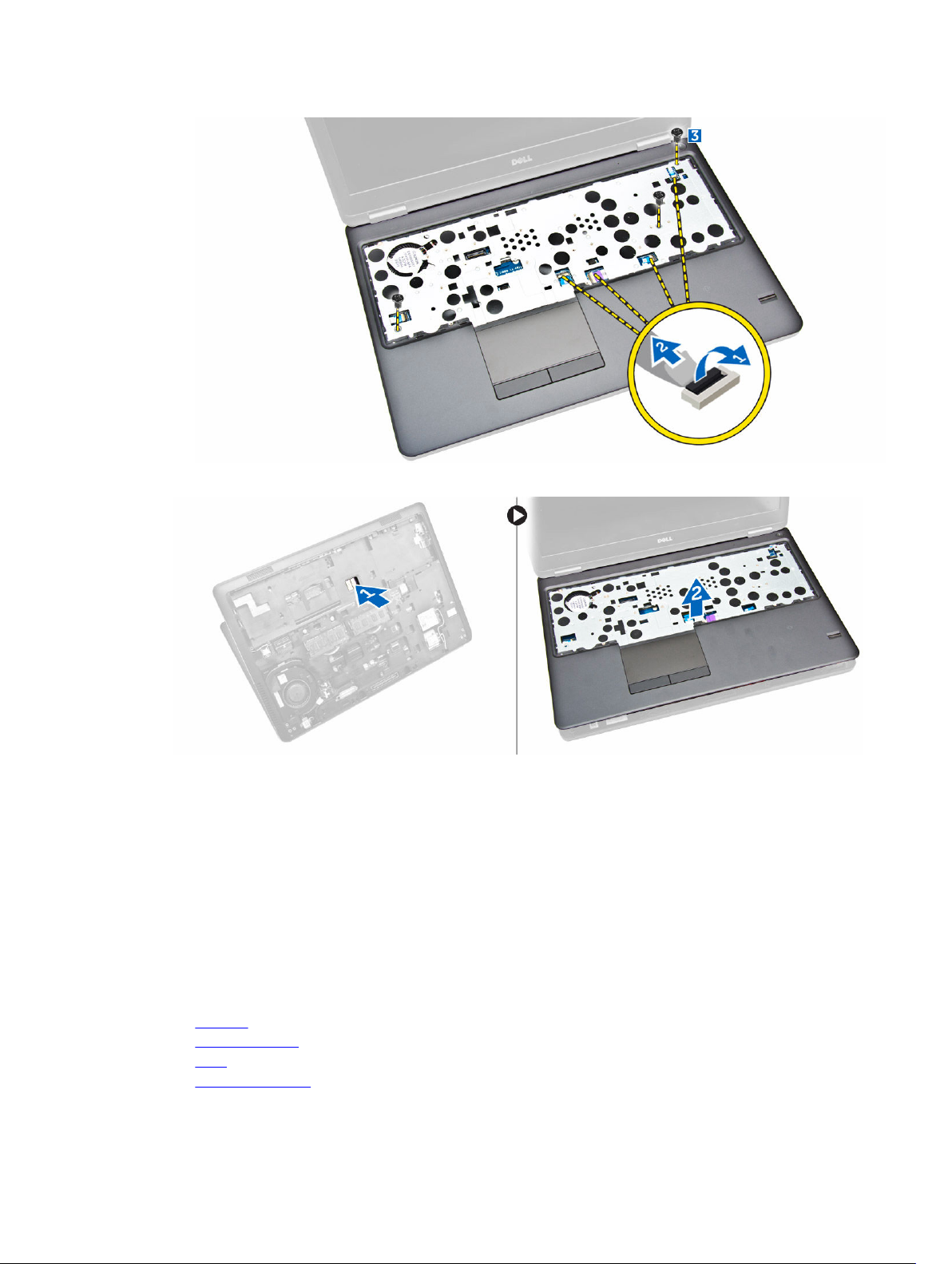
5. Drücken Sie auf die Handballenstütze, um sie zu lösen und vom Computer zu entfernen [2].
Einsetzen der Handballenstütze
1. Platzieren Sie die Handballenstütze auf den Computer.
2. Schließen Sie die folgenden Kabel an ihre jeweiligen Anschlüssen auf der Systemplatine an:
a. Netzteilplatine
b. LED-Platine
c. USH-Platine
d. Touchpad-Platine
3. Ziehen Sie die Schrauben auf der Vorder- und der Rückseite des Computers an, um die
Handballenstütze zu befestigen.
4. Bauen Sie folgende Komponenten ein:
a. Tastatur
b. Tastaturrahmen
c. Akku
d. Bodenabdeckung
16
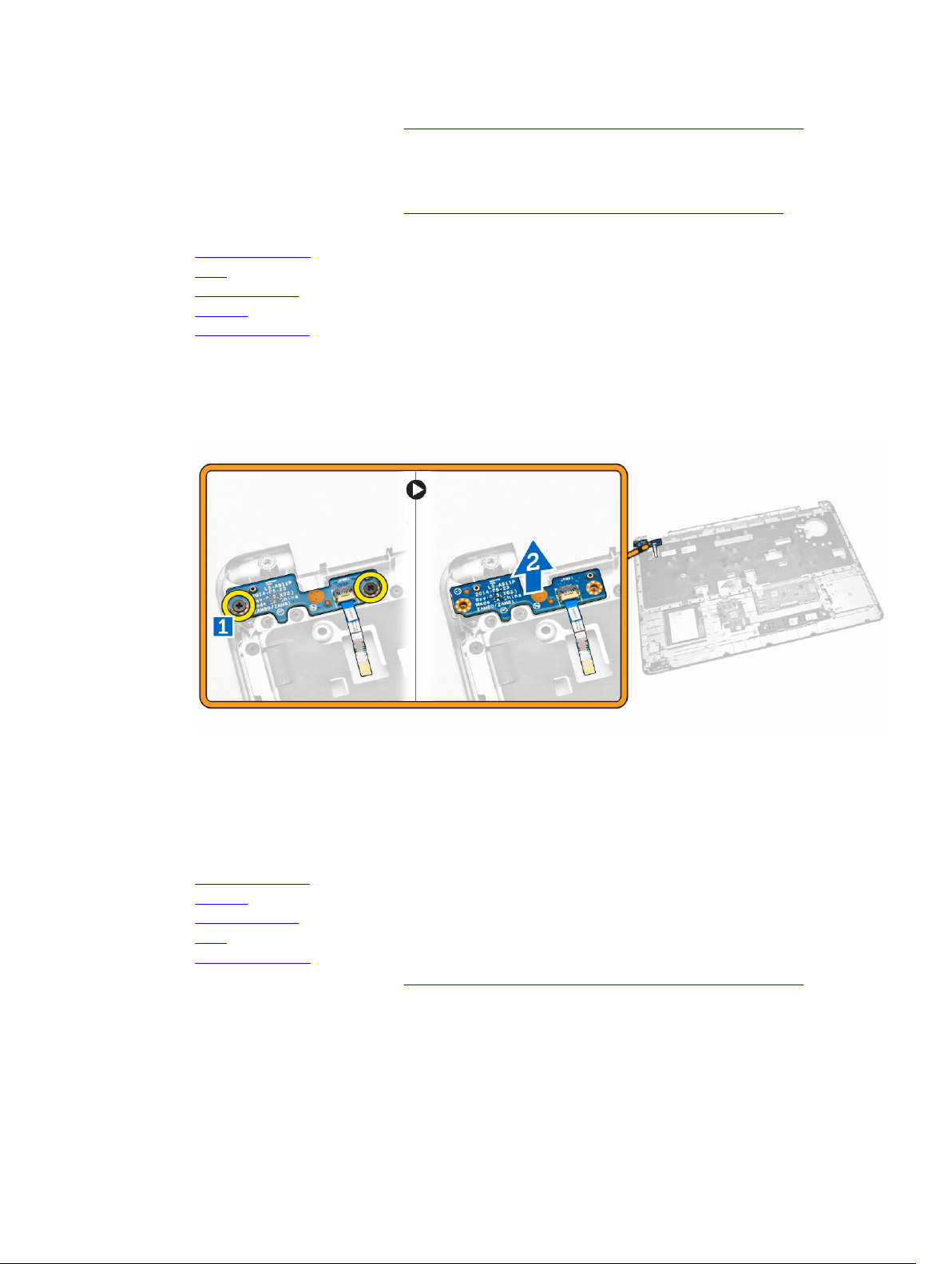
5. Folgen Sie den Anweisungen unter Nach der Arbeit an Komponenten im Inneren des Computers
Entfernen der Betriebsschalterplatine
1. Folgen Sie den Anweisungen unter Vor der Arbeit an Komponenten im Innern des Computers.
2. Entfernen Sie folgende Komponenten:
a. Bodenabdeckung
b. Akku
c. Tastaturrahmen
d. Tastatur
e. Handballenstütze
3. Führen Sie folgende Schritte durch, um die Betriebsschalterplatine von der Handballenstütze zu
entfernen:
a. Entfernen Sie die Schrauben, mit denen die Betriebsschalterplatine an der Handballenstütze
befestigt ist [1].
b. Entfernen Sie die Betriebsschalterplatine von der Handballenstütze [2].
Einbauen der Betriebsschalterplatine
1. Platzieren Sie die Betriebsschalterplatine an ihrem Steckplatz auf der Handballenstütze.
2. Ziehen Sie die Schrauben fest, um die Betriebsschalterplatine an der Handballenstütze zu befestigen.
3. Bauen Sie folgende Komponenten ein:
a. Handballenstütze
b. Tastatur
c. Tastaturrahmen
d. Akku
e. Bodenabdeckung
4. Folgen Sie den Anweisungen unter Nach der Arbeit an Komponenten im Inneren des Computers.
17

Entfernen der Platine des SmartCard-Lesegeräts
1. Folgen Sie den Anweisungen unter Vor der Arbeit an Komponenten im Innern des Computers.
2. Entfernen Sie folgende Komponenten:
a. Bodenabdeckung
b. Akku
c. Speicher
d. Tastaturrahmen
e. Tastatur
f. Handballenstütze
3. Führen Sie folgende Schritte durch:
a. Trennen Sie das Kabeln der Platine des SmartCard-Lesegeräts von der USH-Platine [1] [2].
b. Ziehen Sie das Kabel vom Klebeband ab, um es zu lösen [3].
4. Lösen Sie die Platine des SmartCard-Lesegeräts. So lösen Sie die Platine des SmartCard-Lesegeräts:
a. Entfernen Sie die Schrauben, mit denen die Platine des SmartCard-Lesegeräts an der
Handballenstütze befestigt ist [1].
b. Drücken Sie auf die Platine des SmartCard-Lesegeräts, um sie zu lösen [2].
18
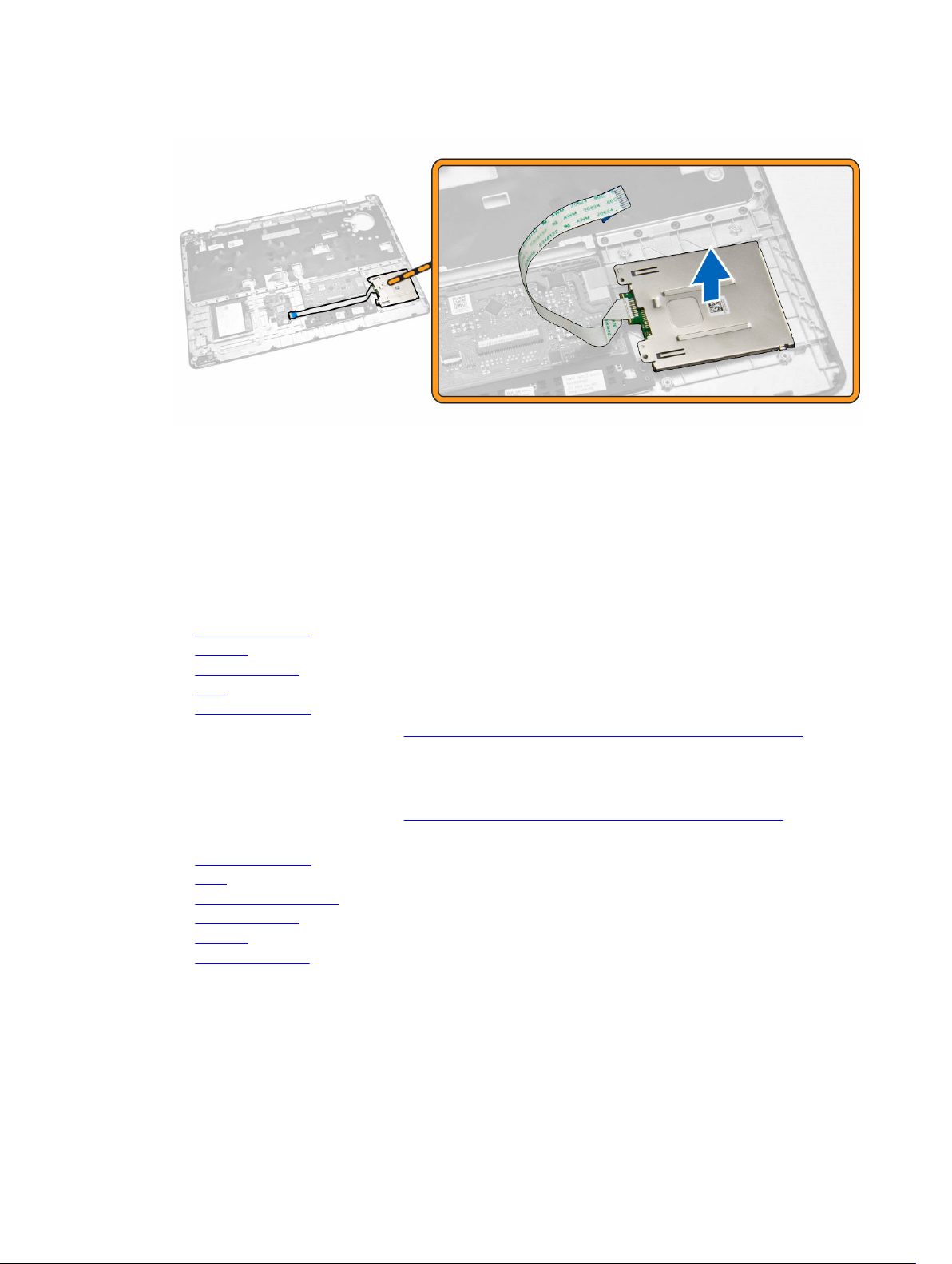
5. Entfernen Sie die Platine des SmartCard-Lesegeräts von der Handballenstütze.
Einbauen der Platine des SmartCard-Lesegeräts
1. Bringen Sie die Platine des SmartCard-Lesegeräts an ihrem Steckplatz auf der Handballenstütze an.
2. Ziehen Sie die Schrauben fest, um die Platine des SmartCard-Lesegeräts an der Handballenstütze zu
befestigen.
3. Befestigen Sie das Kabel des SmartCard-Lesegeräts und verbinden Sie das Kabel des SmartCard-
Lesegeräts mit dem entsprechenden Anschluss auf der USH-Platine.
4. Bauen Sie folgende Komponenten ein:
a. Handballenstütze
b. Tastatur
c. Tastaturrahmen
d. Akku
e. Bodenabdeckung
5. Folgen Sie den Anweisungen unter Nach der Arbeit an Komponenten im Inneren des Computers.
Entfernen der USH-Platine
1. Folgen Sie den Anweisungen unter Vor der Arbeit an Komponenten im Innern des Computers.
2. Entfernen Sie folgende Komponenten:
a. Bodenabdeckung
b. Akku
c. Festplattenbaugruppe
d. Tastaturrahmen
e. Tastatur
f. Handballenstütze
3. Führen Sie folgende Schritte durch, um die USH-Platine zu entfernen:
a. Trennen Sie alle Kabel von der USH-Platine [1] [2].
b. Entfernen Sie die Schraube, mit der die USH-Platine an der Handballenstütze befestigt ist [3].
c. Entfernen der USH-Platine von der Handballenstütze [4].
19
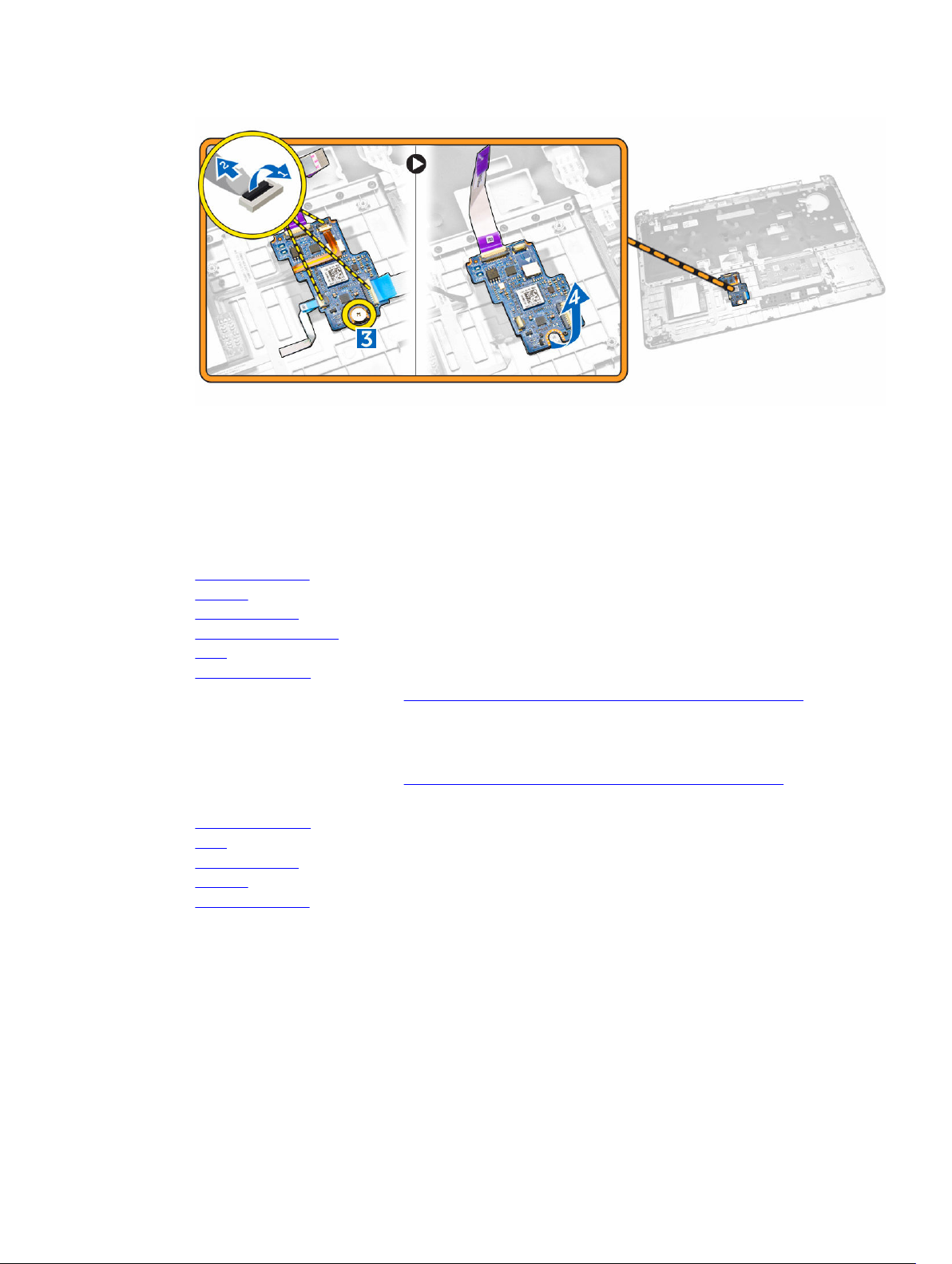
Einsetzen der USH-Platine
1. Platzieren Sie die USH-Platine auf der Handballenstütze.
2. Ziehen Sie die Schrauben fest, um die USH-Platine an der Handballenstütze zu befestigen.
3. Verbinden Sie alle Kabel mit der USH-Platine.
4. Bauen Sie folgende Komponenten ein:
a. Handballenstütze
b. Tastatur
c. Tastaturrahmen
d. Festplattenbaugruppe
e. Akku
f. Bodenabdeckung
5. Folgen Sie den Anweisungen unter Nach der Arbeit an Komponenten im Inneren des Computers.
Entfernen der Platine des Fingerabdrucklesers
1. Folgen Sie den Anweisungen unter Vor der Arbeit an Komponenten im Innern des Computers.
2. Entfernen Sie folgende Komponenten:
a. Bodenabdeckung
b. Akku
c. Tastaturrahmen
d. Tastatur
e. Handballenstütze
3. Führen Sie folgende Schritte durch, um die Platine des Fingerabdrucklesers zu entfernen:
a. Entfernen Sie die Schraube, um die Metallhalterung zu lösen, mit der die Platine des
Fingerabdrucklesers an der Handballenstütze befestigt ist [1] [2].
b. Trennen Sie das Kabel des Fingerabdrucklesers von der Platine des Fingerabdrucklesers [3] [4].
c. Entfernen Sie die Platine des Fingerabdrucklesers von der Handballenstütze [5].
20
